Word如何调整页面顺序_如何调节Word页面顺序
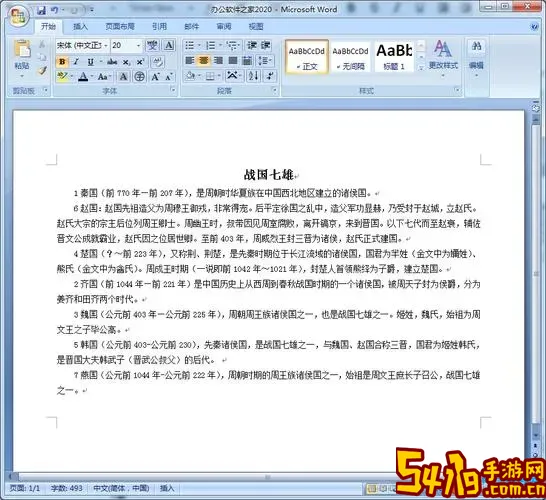
在日常办公和学习中,微软Word作为主要的文档编辑工具,因其强大的功能和良好的兼容性被广泛应用。然而,在编辑较长的文档时,调整页面顺序是一项常见需求,特别是在制作报告、论文、书籍或多章节文档时,页面顺序的合理安排尤为重要。本文将结合中国地区用户的使用习惯,详细介绍如何调整Word页面顺序,帮助大家更高效地进行文档编辑。
一、理解Word文档的页面概念
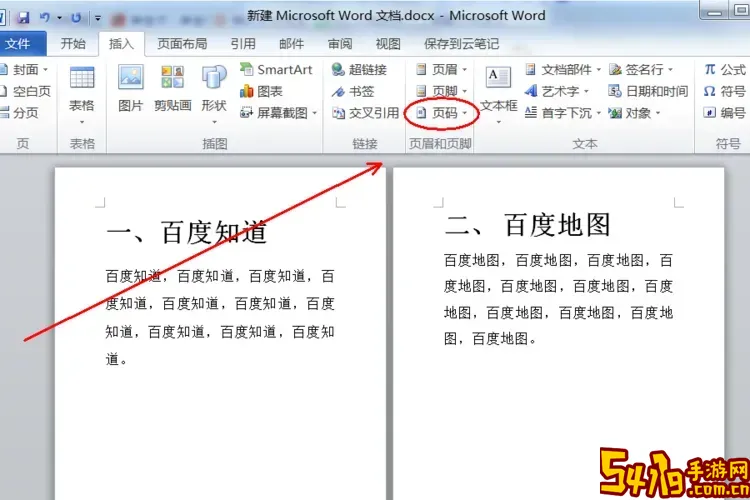
首先,我们需要明确的是,Word本质上是基于“连续文本”排版的编辑器,其页面顺序并不像幻灯片软件(如PPT)那样可以直接拖拽页面进行排序。Word的页面是由文本内容自动生成的,页面位置是动态的,随着文本添加、删除或格式调整而变化。因此,调整页面顺序实际上是通过调整文档中内容(如章节、段落等)的顺序来实现的。
二、使用“导航窗格”快速调整章节顺序
对于有多个章节和标题的大型文档,利用Word的“导航窗格”功能可以非常方便地调整页面顺序。具体操作方法如下:
打开Word文档,切换到“视图”选项卡,勾选“导航窗格”。这时,在文档左边会出现导航栏。
导航窗格默认显示文档结构(标题)。要实现此功能,文档中需要使用Word的内置标题样式(如“标题1”,“标题2”等)对章节进行合理分级。
在导航窗格中,标题列表会以树状结构显示各章节顺序。此时,只需选中某个标题,拖动至所需位置,Word会自动将该标题及其下属内容整体移动,实现章节的顺序调整。
使用导航窗格调整章节顺序,不仅快捷,还能保证内容完整,不容易遗漏任何部分,特别适合书籍、报告等多章节文档的整理。
三、利用剪切和粘贴功能调整内容顺序
对于页面内容较为零散或者没有使用标题样式的小文档,用户可以通过“剪切”和“粘贴”操作手动调整文本顺序,达到调整页面顺序的目的。
选择需要移动的内容区域,可以是一个段落、一个页面或多个段落。
按下快捷键“Ctrl+X”剪切该部分内容。
将光标定位到目标插入位置,按“Ctrl+V”粘贴。
重复操作,直到整个文档页面顺序调整完成。
值得注意的是,采用此方法时要保证调整内容的连贯性,避免因误操作导致文本丢失或格式混乱。
四、借助“分节符”实现更灵活的页面控制
分节符是Word中一种重要的文档结构管理工具,合理运用可以方便页面的分隔和独立设置。调整页面顺序时,尤其是涉及不同分页格式(如横竖页混排、不同页眉页脚)时,分节符发挥着重要作用。
操作步骤如下:
在需要切割页面位置插入分节符,方法:定位光标,点击“布局”选项卡—“分隔符”下拉菜单,选择“下一页分节符”。
为各章节或页面设置独立节,方便分别调整格式。
然后通过“导航窗格”调整章节顺序,或者剪切粘贴整个节内容。
插入分节符后,整体文档的章节结构更清晰,页面排列也更加灵活,尤其适合复杂文档的整理。
五、利用“对象”功能调整嵌入页面顺序
如果文档中包含插入的对象(如图片、表格、文本框或嵌入的其他文档),当这些对象影响页面内容排布时,也可以调整对象的层叠顺序或移动对象位置,从而间接影响页面顺序。
可以右键点击对象,选择“置于顶层”或“置于底层”,或者直接拖动对象位置,调整内容布局。
六、使用第三方工具辅助调整页面顺序
对于由多个Word文档组成的合订文档,有时需要调整整个文档页码的顺序。此时,直接在Word内操作比较繁琐,可以借助PDF转换工具。具体步骤是:
将所有相关Word文档统一转换成PDF格式。
利用PDF编辑软件,如福昕PDF编辑器、Adobe Acrobat等,对PDF页面进行拖拽调整顺序。
调整完成后,如果需要,再将PDF转换回Word格式进行后续编辑。
此种方法虽然增加了转换步骤,但对于页面顺序复杂、文档结构庞大的情况,会更为便捷。
七、总结
Word本身并没有直接的“页面排序”功能,调整页面顺序的关键在于管理好文档的内容结构。中国地区用户可以通过使用导航窗格合理应用标题样式,实现章节的拖拽调整;利用剪切粘贴完成局部顺序调整;恰当插入分节符,加强页面控制;必要时通过PDF转换软件辅助处理复杂页面顺序。掌握这些技巧,可以大幅提升文档编辑效率,使页面顺序调整变得轻松且高效。
希望本文对大家使用Word调整页面排序提供实用帮助,欢迎分享给更多需要的同学和同事。